Hier folgt eine kleine Anleitung für Android 10 /11, wie man das App-Symbol von Signal dazu bringt, neue Nachrichten mit einem Punkt anzuzeigen. Ohne das ist die App nähmlich eher unpraktisch in der Benutzung.
Hat eigentlich irgendwer einmal die Datenschutzbestimmungen von WhatsApp gelesen? Nicht? Oder doch, aber nichts verstanden? Willkommen im Club… (ich hebe mir die Themen Facebook, Google und Daten-Peep Show mal für später auf).
Falls also jemand, so wie ich, von WhatsApp zum Messenger Signal gewechselt hat, oder gar, der Macht des Faktischen gehorchend, mehrere Messenger gleichzeitig benutzt: Ich bringe Frohe Botschaft! Denn auch Signal kann mit einem Punkt im App-Symbol anzeigen, dass neue Nachrichten eingetroffen sind. Denn natürlich will man (vor allem bei mehreren Messengern) nicht jedes Mal erst in der App selbst nachschauen müssen, ob jemand etwas geschrieben hat. Nur leider ist diese Anzeige offenbar standardmässig deaktiviert, und es ist in Android alles andere als selbsterklärend, wie man das ändern kann.
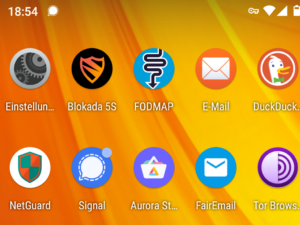
Also habe ich mich einen Abend lang mit zwei Android-Handies (und zwei Signal-Accounts) hingesetzt, um das mal in Ruhe zu untersuchen. Dabei habe ich so ungefähr herausgefunden, was zu tun ist, um den „Neue Nachrichten“-Punkt angezeigt zu bekommen.
Zunächt muss man in der App selbst die Benachrichtigungen aktivieren. Dazu klickt man oben rechts im Hauptfenster der App auf die drei Punkte und wählt dort „Einstellungen“, und dann „Benachrichtigungen“. Dort muss die Option „Benachrichtigungen“ aktiviert sein.
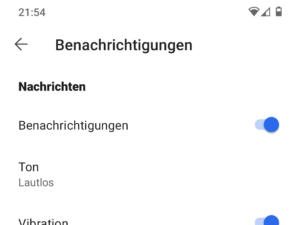
Damit jedoch noch nicht genug, denn es tut sich nun vermutlich – nichts. Man suche also als nächstes die Android „Einstellungen“-App und dort den Bereich „Apps & Benachrichtigungen“. Öffne diesen Bereich und suche dort nach der App „Signal“.

Tippe diese an, um zu den System-Einstellungen für Signal zu kommen. Die Optionen hier sind andere als in der App selbst! Tippe nun auf Benachrichtigungen, Auf der Seite die jetzt erscheint, sollte zunächst ganz oben die (farbig unterlegte) Option „Alle Signal-Benachrichtigungen“ eingeschaltet sein. Nur dann kommt die weiteren Einstellungen zum Vorschein, die es hier braucht. Keine Sorge, man kann später (weiter unten) verschiedene Benachrichtigungskategorien wieder deaktivieren, „Alle“ sind nur am Anfang eingeschaltet. Android erlaubt eine sehr differenzierte Steuerung dessen, was wann, wo und wie als Benachrichtgung angezeigt werden soll. Vermutlich ist deshalb alles ein bisschen kompliziert?
Ja nun, jedenfalls muss man nun noch im Abschnitt „Unterhaltungen“ die Option „Alle Benachrichtigungen von Unterhaltungen“ aktivieren. Völlig logisch…
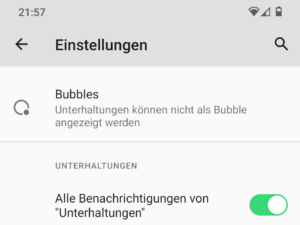
Benachrichtigungen aktivieren, zum dritten Mal…
Das war es dann auch schon, fast. Leider wird der Punkt zur Signalisation neuer Nachrichten im App-Symbol jetzt immer noch nicht angezeigt. Diese exklusive Funktion ist noch etwas besser versteckt. Scrollen wir also auf der Seite weiter nach unten und tippen nochmal auf „Erweitert“. Und dort gelangen wir nun schliesslich zu der heiss ersehnten Option unserer Wünsche. Sie nennt sich „App-Benachrichtigungspunkt erlauben“. Ja, und jetzt wissen auch alle, was ein „App-Benachrichtigungspunkt ist.
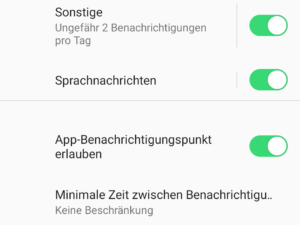
So, und jetzt, nachdem man vier Einstellungen gemacht hat, sollte der Punkt bei neuen Nachrichten tatsächlich angezeigt werden. Die Hersteller von Signal könnten sich überlegen, die Benachrichtigungen standardmässig einzuschalten, denn die Möglichkeit zum Ausschalten findet man m.M.n. viel leichter. Immerhin sind die Benachrichtigungseinstellungen in der globalen Einstellungsapp für alle Apps ungefähr gleich, so dass man hier nun tatsächlich etwas „für’s Leben“ gelernt hat. Zumindest für das Leben mit einem Android-Telefon. Wie so oft haben es iPhone Benutzer hier einfacher: Die App zeigt dort von Anfang an den „App-Benachrichtigungspunkt“ an und weist dort auch gleich die Anzahl der neu empfangenen Nachrichten aus. Man muss dann nur noch hinschauen…